Diskusia o gestách založených na gestách pre všetkýchplatforma musí byť neúplná bez toho, aby sme spomenuli slávneho Swypeho. Aplikácia je v systéme Android veľmi populárna a vďaka Cydii si užila krátku dobu prítomnosti iOS. Teraz však pre majiteľov iPhone nie je ľahké získať klávesnicu, ktorá je založená na tomto type metódy posúvača. Ruky môžete získať pri aplikáciách tretích strán, ako sú TouchPal a Path Input, ale pred kopírovaním do skutočného cieľa nie je nikdy potrebné zadať všetko do samostatnej aplikácie. Zakaždým, keď je v obchode App Store vydaná aplikácia ako TouchPal, používatelia sa vždy pýtajú, či niekedy dostanú vylepšenia, ktoré integrujú klávesnicu založenú na gestách s iOS. Ak ste niekedy chceli na svojom iPhone písať texty, poznámky, e-maily a čokoľvek o čomkoľvek, čo je pomocou predvolenej klávesnice TouchPal, v obchode Cydia je teraz vyladenie, ktoré vám to umožní. Toto vylepšenie TouchPal bolo už nejaký čas v obchode s útekmi z väzenia už nejaký čas, ale práve uvoľnilo svoju značku beta a dokonale funguje na systémoch iOS 5 a iOS 6.

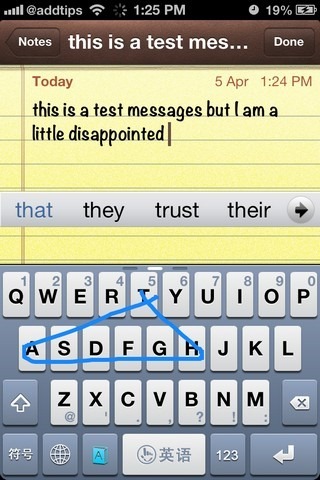
Ak dokážete čítať po čínsky, nebudete mať žiadneProblémy s konfiguráciou zariadenia TouchPal, ale ak nemôžete, vyžaduje sa trochu ďalšieho úsilia. Vyladenie zariadenia TouchPal prichádza s množstvom možností a má aj vlastnú ikonu SpringBoard. Celá ponuka aplikácie je však v čínštine, takže nemáme potuchy, o čo ide. Našťastie však nie je potrebné nič robiť, aby sa zariadenie TouchPal nastavilo ako predvolená klávesnica.
TouchPal vyžaduje reštart, nie arespring, po nainštalovaní do zariadenia. Po opätovnom zapnutí iPhone je na obrazovke k dispozícii nová aplikácia TouchPal. Túto aplikáciu jednoducho ignorujte (nedotýkajte sa žiadnych možností v nej, pokiaľ neviete, čo hovoria), a postupujte takto:
- Spustite aplikáciu Nastavenia akcií.
- V sekcii „Všeobecné“ prejdite do ponuky „Klávesnica“.
- Do svojho zariadenia musíte pridať novú klávesnicu. Vydajte sa na koniec zoznamu dostupných jazykov, až kým sa nedostanete k možnostiam začínajúcim „TouchPal“.
- Vyberte možnosť „TouchPal (English)“ a ukončite aplikáciu Nastavenia.
- Prejdite do ľubovoľnej aplikácie, ktorá používa predvolený vstup pre iOS (povedzme, poznámky), a vyvolajte klávesnicu.
- Kliknite na ikonu zemegule a potom prejdite prstom doľava cez klávesy. Teraz by ste mali vidieť klávesnicu, ktorá je podobná klávesnici, ktorá je zobrazená na druhom obrázku vyššie.
- Uistite sa, že ikona „A“ vedľa medzerníka je modrá. Ak to tak nie je, jednoducho naň klepnite.
Teraz môžete v ktorejkoľvek aplikácii prejsť prstom po klávesnici a začať písať. Rovnako ako aplikácia TouchPal, vyladenie zobrazuje panel obsahujúci slová, ktoré sa zhodujú s vašimi gestami.
Vyladenie je k dispozícii zadarmo v službe BigBossrepo. Ak ju chcete stiahnuť, stačí vyhľadať výraz „TouchPal“ v Cydii (nedôjde k žiadnym automatickým návrhom, stačí zadať kľúčové slovo a kliknúť na vyhľadávanie). Požadované vyladenie je druhé, ktoré sa zobrazí vo výsledkoch vyhľadávania a na začiatku jeho názvu je čínština.













Komentáre